
S prihodom sistema Windows 98 na trg je Microsoft predstavil novo možnost, ki nam je omogočila, da ugotovimo, kako bi delovala enota ali naprava, ki smo jo povezali z računalnikom. Do danes je ta možnost še vedno na voljo, tako da če na svoj računalnik priključimo pogon USB, trdi disk, pomnilniško kartico ali katero koli drugo napravo, Windows nam bo ponudil različne možnosti.
Če na računalnik običajno priključimo napravo ali pomnilniško enoto, da vedno opravimo isto nalogo, lahko znotraj možnosti konfiguracije določimo, kakšno bo njeno delovanje privzeto, tako da, ko jo enkrat povežemo, računalnik bo to začel samodejno izvajati ne da bi morali kadar koli posredovati.
Ta funkcija je idealna, če običajno s pomnilniško kartico kopiramo slike iz pametnega telefona ali digitalnega fotoaparata v računalnik in smo utrujeni, da vedno izvajamo isti postopek, postopek, ki bi ga lahko avtomatizirali z uporabo paketnih datotek .bat, vendar lahko tudi avtomatizirajte z možnostmi nastavitev samodejnega predvajanja.
Spremenite vrednost samodejnega predvajanja pogona v sistemu Windows 10
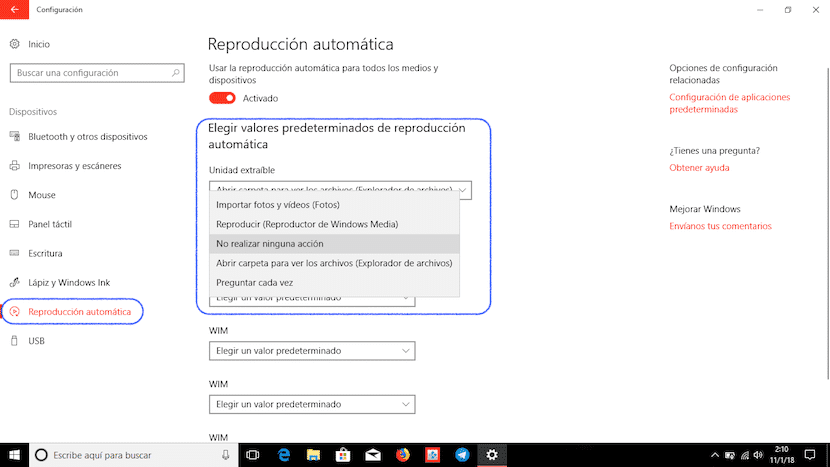
- Najprej gremo do sistemskih nastavitev prek zobnika, ki ga najdemo v začetnem meniju in do katerega imamo dostop s pritiskom na zobnik, ki se nahaja tik pod ikono, ki predstavlja naš uporabniški račun.
- Nato gremo na možnost Naprave.
- Znotraj tega podmeni, kliknite na Auto Play, ki se nahaja v levem stolpcu zaslona.
- Na desni strani se prikažejo naprave, ki smo jih ob neki priložnosti povezali z računalnikom.
- Zdaj moramo le še izbrati napravo ali bralno enoto in prikazati polje z možnostmi, kjer bomo izbrali tisto, ki najbolj ustreza našim potrebam. Možnosti samodejnega predvajanja, ki so nam na voljo, so:
- Uvozite fotografije in videoposnetke
- igra
- Ne ukrepajte.
- Odprite mapo za ogled datotek
- Vprašajte vsakič.
Ko smo jo izbrali, bo sistem od tega trenutka naprej, vsakič ko priključimo svojo napravo ali enoto za shranjevanje, izvedel določeno dejanje.